自分だけの力で、
何かを自動化する
『仕組み』を作ってみたい
私がそうだったように、この記事を読んでくださったあなたもきっと、そんな漠然とした憧れを抱いているのではないでしょうか。
「毎日繰り返される定型業務を自動化して、もっと大事なことに時間を使えたら…」
これが実現できた場面を想像すると、夢が膨らみませんか?

こんにちは!
私は、コストほぼゼロでSNS投稿からブログ記事作成までを全自動化する「サイレントAI・オートパイロット収益化プラン」という、少し大げさな名前の個人プロジェクトを進めている者です!
しかし、パソコンに超詳しいエンジニアというわけではありません。
少しプログラミングをかじったことがある程度の、まさに「下手の横好き」レベル。
そんな私が、この壮大な(無謀な?)計画の心臓部となる「自分の代わりに働いてくれるサーバー」を手に入れるために選んだのが、Oracle Cloudの『Always Free』枠です。

この記事は、単なる技術解説書ではありません。
IT素人の私が、実際にサーバーを構築する過程で
・ぶつかった壁
・ハマった罠
・そして、それをどう乗り越えたのか
を、包み隠さずお話しする一人の人間の「奮闘記」です。
この記事を読み終える頃、あなたもきっと「これなら自分にもできそう!」と、次の一歩を踏み出す勇気が湧いてくるはず。

さあ、あなたも一緒にワクワクしませんか?
なぜ、サーバーを借りる必要があるのか?
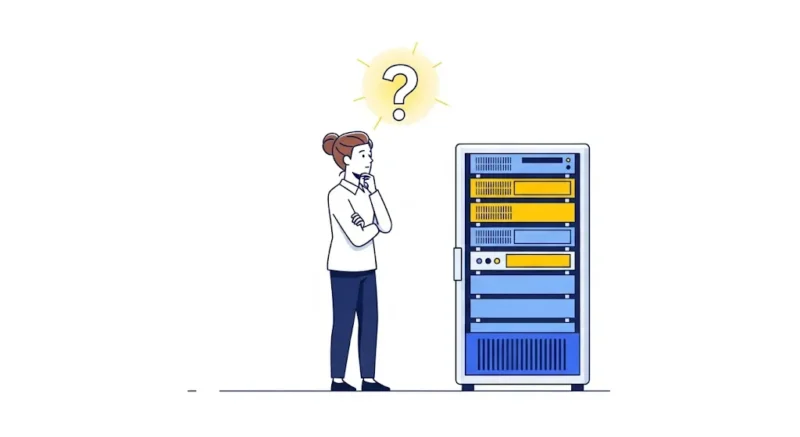
結論から言うと、あなたの代わりに「24時間365日、文句も言わずに働き続ける超有能な従業員」を雇うためです。
サーバーとは、
あなたの代わりにシステムを動かし続けるためだけの専用コンピュータ
のこと。
これがあるからこそ、他のことをしている間にも収益化の仕組みが回り続ける「本当の自動化」が実現できるのです。
寝ている間も、遊んでいる間も、この従業員(サーバー)が黙々と自動化の仕事(Xへの投稿、ブログ記事の作成など)をこなしてくれるわけですね。
なぜ自分のパソコンではダメなのか?
答えは、役割と稼働時間が根本的に違うからです。
| 比較項目 | あなたのパソコン 💻 | サーバー 🏢 |
|---|---|---|
| 主な役割 | あなたが作業するための「あなたの作業場」 | システムが自動で動き続けるための「自動化システムの専用オフィス」 |
| 稼働時間 | あなたが使う時だけON | 24時間365日、常にON |
| 安定性 | 時々再起動が必要。ネットが切れることも。 | ネットも電源も超安定。プロが管理 |
| 手間 | 毎日あなたが「実行ボタン」を押す必要がある | 一度設定すれば、あとは全自動(ほったらかし) |
あなたのパソコンは、あなたがブログを書いたり、SNSを見たり、AIに指示を出したりするための「作業場」です。
あなたが寝るときには、パソコンもスリープしますよね?
もし自分のパソコンで自動化システムを動かそうとすると、24時間つけっぱなしにする必要がありますし、あなたが他の作業をしていると動作が不安定になるかもしれません。
サーバーという名の「従業員」に仕事を覚えさせる
今回の計画では、サーバーに「n8n」という司令塔ソフトをインストールします。

これが、あなたの「従業員」に渡す完璧なマニュアルになります
あなたは一度だけ、このマニュアルにこう書き込むのです。
- 毎日朝9時になったら、Googleスプレッドシートのネタ帳を確認してね。
- 投稿していないネタが1つあったら、その内容でCanvaを使って画像を作って。
- その画像と文章をセットでXに投稿してね。
- 終わったら、ネタ帳に「投稿完了」のハンコを押しておいて。
このマニュアルを渡せば、あとはサーバーが毎日、忠実に、寸分の狂いもなく、この仕事を自動で実行し続けてくれます。
あなたが意識することさえありません。
なぜAWSでもGCPでもなく「Oracle Cloud」を選ぶのか?
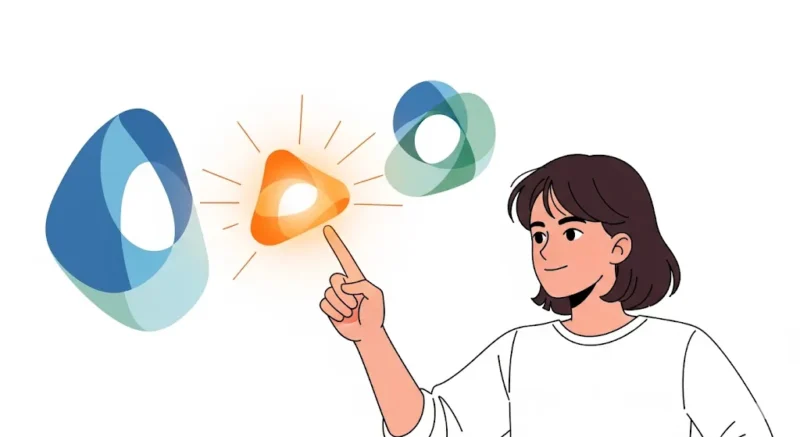
「サーバーを借りる」
これを実現するために調べていると、多くの人はAmazonの「AWS」やGoogleの「GCP」に行きつくかもしれません。
確かに、それらは業界の巨人です。情報もまぁ豊富ですね。

では、なぜ私が、あえて少しマイナーな(失礼!)Oracle Cloudを選んだのか?
答えは、その「Always Free(常時無料)枠」の常識外れな太っ腹っぷりにあります。
多くのクラウドサービスが提供する無料枠は、「1年間限定」だったり、性能がかなり低かったりするのが正直なところ。
お試しで使うには良くても、本格的な自動化システムを24時間動かし続けるには、心もとないのです。
ところが!!
Oracle CloudのAlways Free枠は、ちょっと様子が違うんですよね。
・高性能なCPU(Ampere A1)が最大4コア
・大容量のメモリが最大24GB
・これらが期間の制限なく「ずっと無料」
もちろん、他にも色々ありますが、このCPUとメモリの量は破格です。
これはもう、「お試し」なんてレベルじゃない…。
立派な「自分だけの秘密基地」を、完全無料で運営できるということなんです。

私の「コストほぼゼロで自動化する」という野望にとって、これ以上ない選択肢だと思いませんか?
すべてはここから始まる!Oracle Cloudアカウント登録の儀

さぁ、お待たせしました!
ここからはいよいよサーバーを実際に借りる手順の解説です!

意気揚々とOracle Cloudの冒険に乗り出した私を待ち受けていたのは、いきなりの試練の連続でしたよ…
あなたが私と同じ轍を踏まないよう、その一部始終を実況中継しますね。
最初の関門:後戻りできない「ホーム・リージョン」選択
公式サイトからメールアドレスなどを入力していくと、早速聞き慣れない言葉が登場します。
それが「ホーム・リージョン」の選択。
これは、あなたのデータを保管する物理的なデータセンターの場所のことです。つまり、サーバーの場所ですね。

そして、この選択は後から絶対に変更できません。
私はここで少し考え込みました。
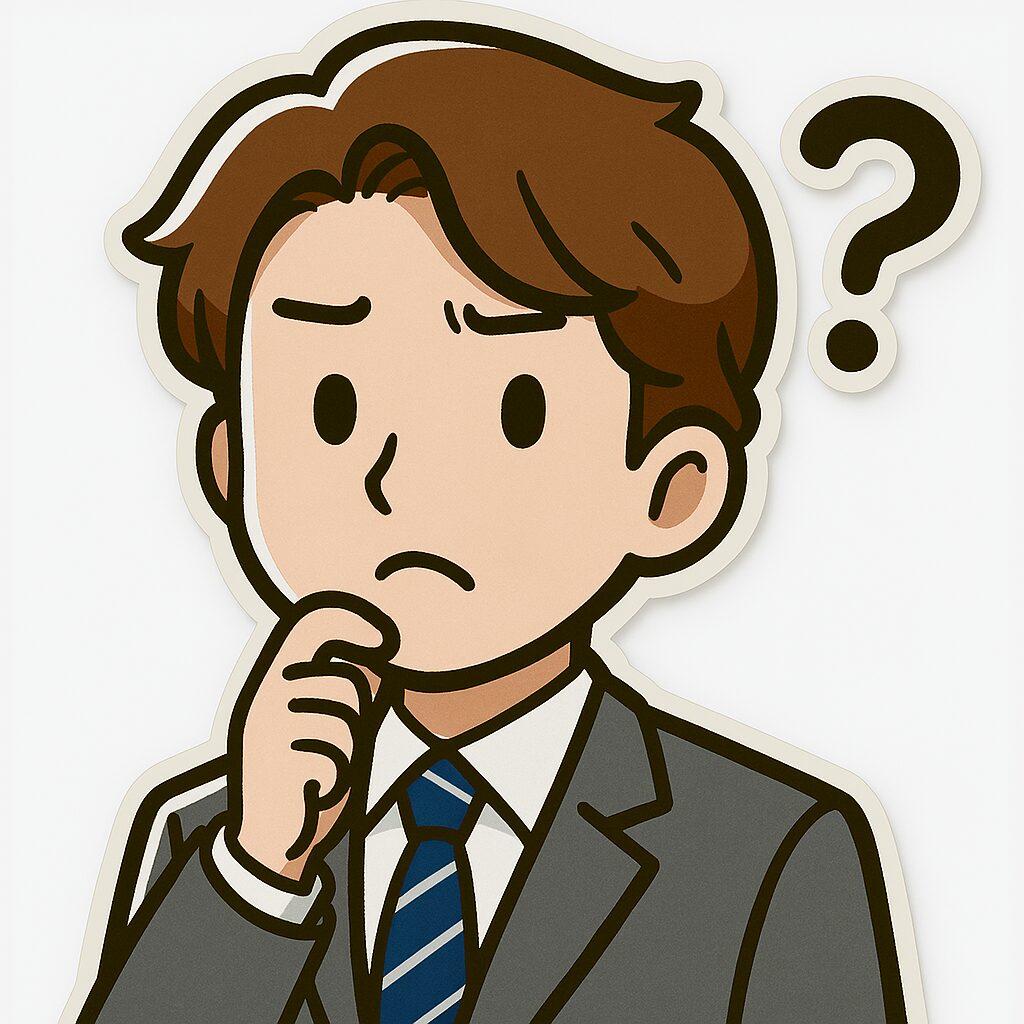
どこを選ぶのが正解なんだ…?
結論から言うと、特別な理由がない限り、物理的に最も近い場所を選ぶのがセオリーです。
なぜなら、サーバーとの距離が近いほど、通信の応答速度が速くなるから。
日本にお住まいのあなたなら、迷わず「Japan East (Tokyo)」か「Japan Central (Osaka)」を選びましょう。
【※情報更新】
結論 ⇒ ホームリージョンは「US West (phoenix)」がおすすめです!
私は最初、取り消し線を引いた場所(日本国内)を選択して進めたのですが、2週間待ってもサーバーを作成できませんでした…。
理由は超シンプルで、全然空きが出なかったから。
いろいろ調査した結果、ホームリージョンの中にも人気度合いがあり、特に日本や韓国なんかは取り合いが激しい様子。
そこで、比較的空きが出やすいと言われる「US West (phoenix)」をホームリージョンにするために、新規でアカウントを作成しました。

そしたらなんと!!アカウントを新設した直後にサーバーを作成できたんです!!
なので、これから作成するあなたは、最初から「US West (phoenix)」をホームリージョンに設定したほうが楽かなと思います!
(これはタイミングの問題もあるので、必ず作成できるわけではありません!ご注意を)
無料なのにクレカ必須!?「取引を処理できません」地獄
さて、住所情報などを順調に入力し、利用規約に同意して「さあ、完了だ!」と思った、その瞬間。
次の関門が、その牙を剥きました。
「支払い検証方法の追加」
……ん?支払い?
「Always Free」、つまり「常時無料」のサービスに申し込んでいるはずなのに、なぜかクレジットカード情報の入力を求められるのです。
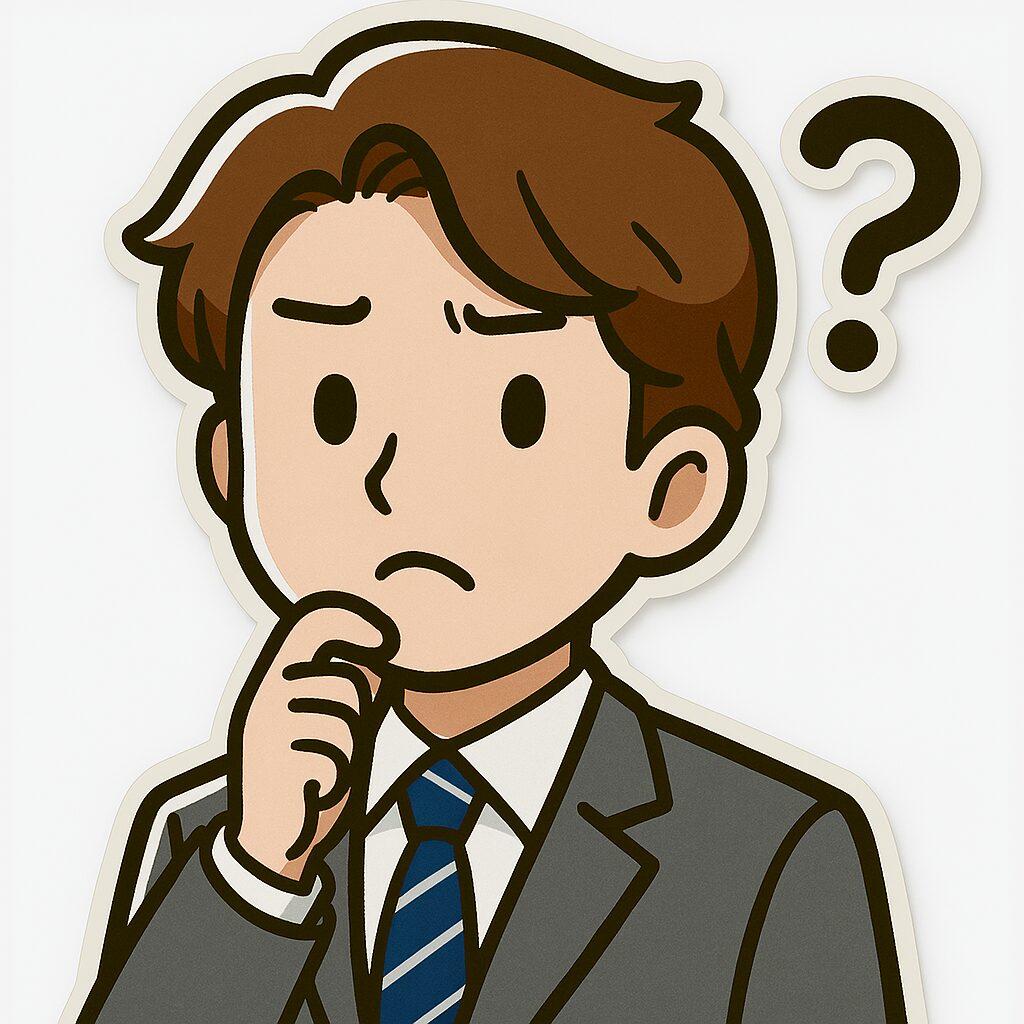
まあ、本人確認のためだろう
そう軽く考えてカード情報を入力し、ボタンをクリック。
『お客様の取引を処理できません。』
……え?
もう一度、入力情報を見直して再挑戦。
『お客様の取引を処理できません。』
無慈悲なメッセージが、私の心を折りにきます。
まるでRPGのラスボスに挑む前で、門番に延々と足止めを食らっているような気分。

正直、この時点で「もうやめようかな…」と心が揺らぎましたw
後で調べて分かったことですが、これはOracle Cloudの登録における最大の罠であり、最も多くの人が脱落するポイントのようです。
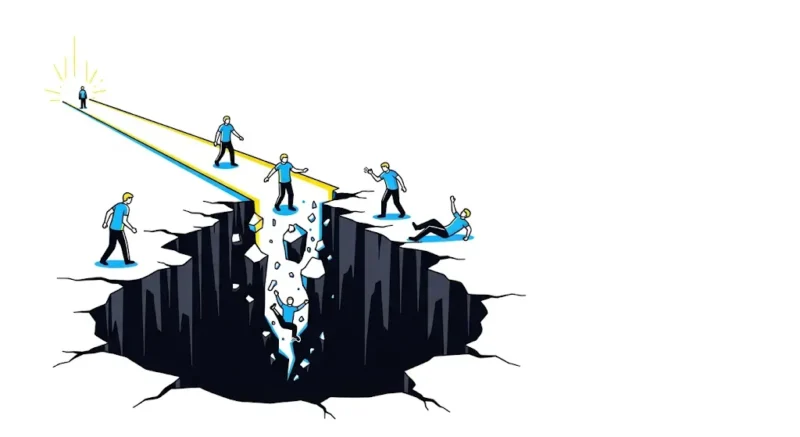
原因は一つではなく、カード会社側のセキュリティ設定だったり、入力した住所の表記方法だったり、様々な要因が絡み合っているのだとか。
この関門を突破した方法はシンプルで、
「別のクレジットカードで試した」
こんな単純な方法で、あれだけ頑なに拒否してきた門が、あっさりと開きました。
もしあなたがここでハマってしまったら、焦らないでください。それはあなたのせいではありません。
深呼吸して、以下のことを試してみることをお勧めします。
・別のクレジットカードやデビットカードで試す(プリペイドや一部のデビットは弾かれやすいようです)
・ブラウザのシークレットモード(プライベートブラウジング)で試す
・少し時間を置いてから再度試す
この最初の試練を乗り越えれば、いよいよ本格的な冒険の始まりです!
いざ、自分だけのサーバーを錬成!VMインスタンス作成

アカウント登録という名の激闘を終え、ようやく管理画面(コンソール)に到達。
今から作るのは「VMインスタンス」です!
難しく聞こえますが、要するに「クラウド上にもう一台、自分専用のパソコンをレンタルする」ようなものだと考えてください。
インスタンス作成画面へ移動
まず最初に「ビルド」内にある「コンピュート VMインスタンスの作成」を選択しましょう。
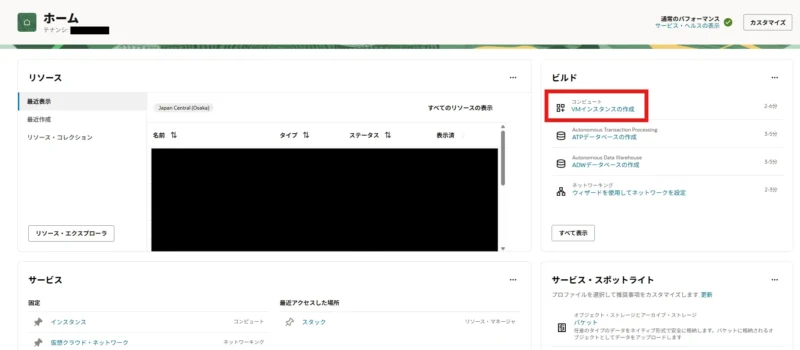
左上にある三本線から「コンピュート」→「インスタンス」→「インスタンスの作成」でもOKです!
名前とコンパートメントの設定
次の画面では以下のように設定しましょう。
名前: n8n-ollama-serverなど、後で見て分かりやすい名前を自由につけます。
コンパートメント: 基本的に変更せず、デフォルトのままでOKです。
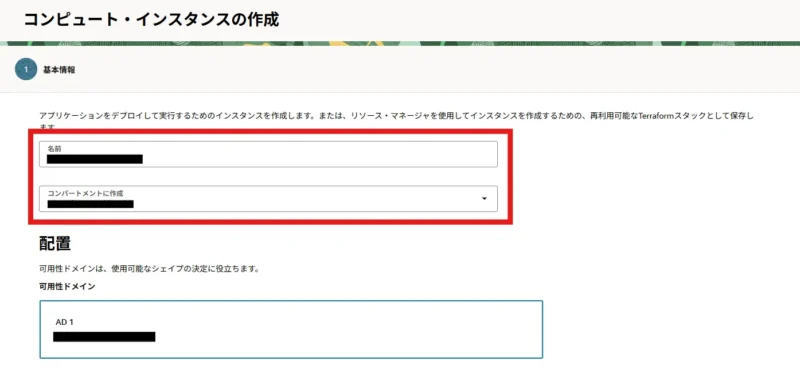
「配置」や「拡張オプション」は触らなくてOK。
呪文の解読:「イメージ」と「シェイプ」って何のこと?
そのまま下に行くと「イメージ」と「シェイプ」という二つの呪文が現れます。
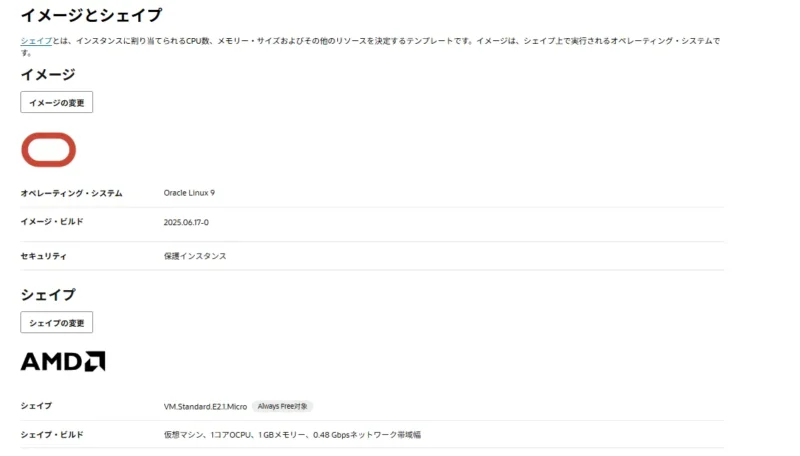
イメージ (Image)
これは、あなたがレンタルするパソコンに最初からインストールしておくOS(基本ソフト)の種類のこと。

WindowsやmacOSのようなものですね!
今回は、サーバーの世界で広く使われている『Canonical Ubuntu』を選びます。
まずは「イメージの変更」ボタンを押しましょう。
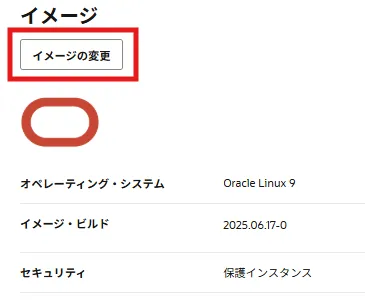
「Ubuntu」を選択して…
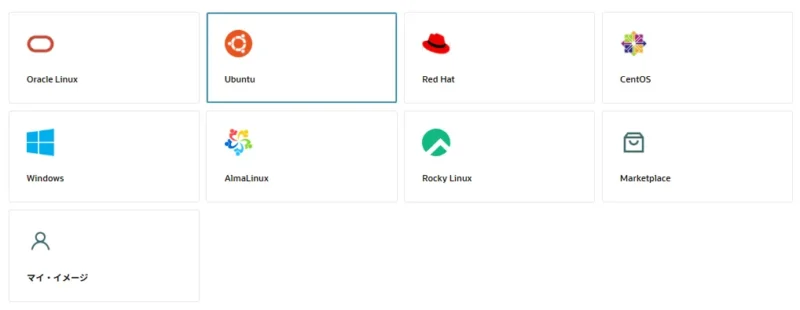
下にスクロールし、「Canonical Ubuntu 24.04」を選択します。
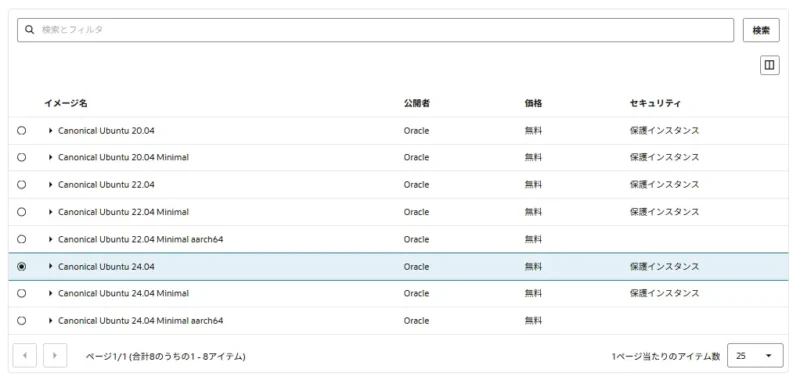
これを選択する理由は
①バージョンが最新であること(24.04)
②Minimalを選択すると「サーバー作成後のセットアップの手間を省き、すぐに開発や様々な用途で使える、汎用的な環境を求めている」という目的を達成できないこと
なのですが、時期によっては選択肢が更新されていることも有り得ますのでご注意を。
選択が完了したら、右下の「イメージの選択」を押してください!
シェイプ (Shape)
これは、パソコンのスペック(性能)のことですね。CPUの速さやメモリの容量をここで決めます。

そして、このシェイプの選択こそが、無料でサーバーを使い続けるための最重要ミッションです!
今回も、まずは「シェイプの変更」ボタンを押しましょう。
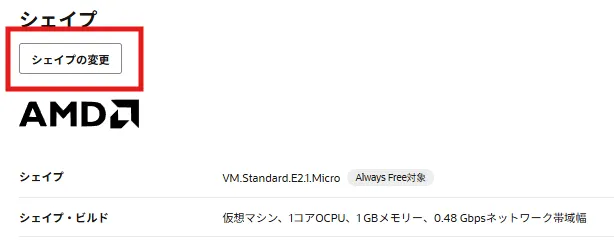
次の画面では、
①インスタンス・タイプ = 仮想マシン
②シェイプ・シリーズ = Ampere
を選択します!
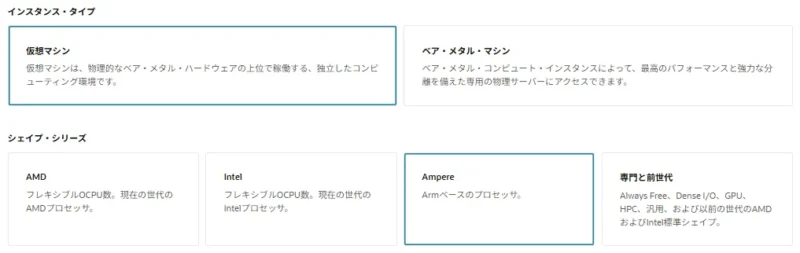
ここまで選択すると、下部の「イメージ」画面が切り替わり、目的の
『VM.Standard.A1.Flex』
が出現します。
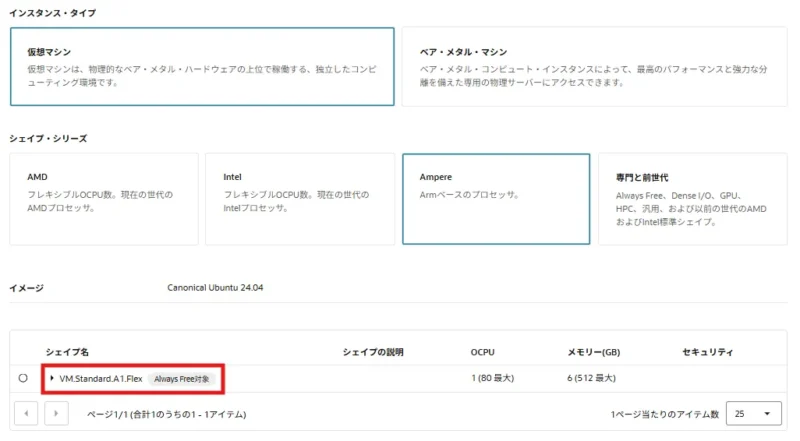
これこそが、Oracleが無料で提供してくれている高性能なCPUの正体。
チェックボックスで選択したら、右下の「シェイプの選択」を押しましょう。

なお、無料枠の範囲におさまるのか心配な方は、ここで「OCPUが1」「メモリーが6GB」であることを確認しておくと安心かと思います!
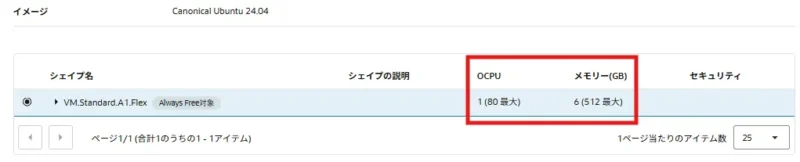
「Always Free対象」という表記があれば問題ありません!
戻った画面が以下のようになっていればOK。
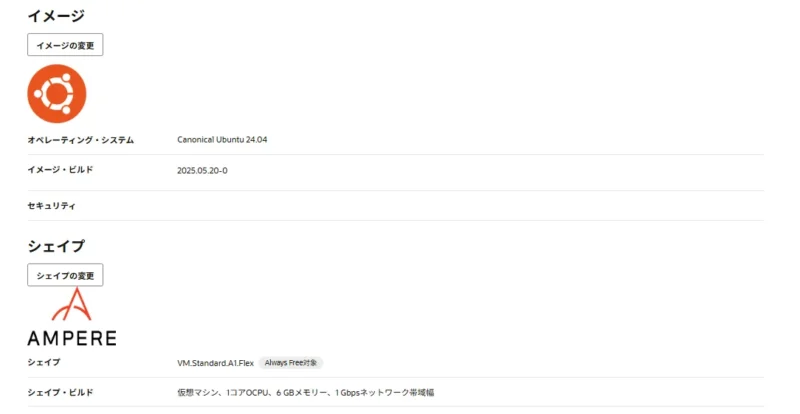
これで、「自動化計画の土台となる、サーバーの心臓部」が決定しました。
右下の「次」ボタンを押して、セキュリティ設定に進みましょう!
セキュリティ設定
デフォルトで以下の状態なので、そのままでOKです。「次」を選択しましょう。
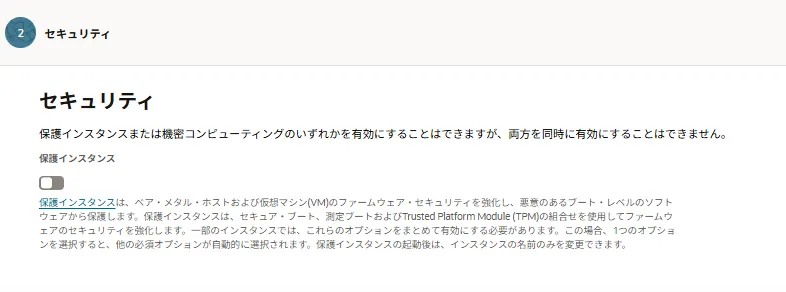
ちなみに、この機能を有効にすると、Oracle Cloudの「Always Free(永年無料)」枠の対象外となり、インスタンスが有料になる可能性がありますのでご注意を。
ネットワーキング設定
次に進むと、以下の画像のように表示されます。
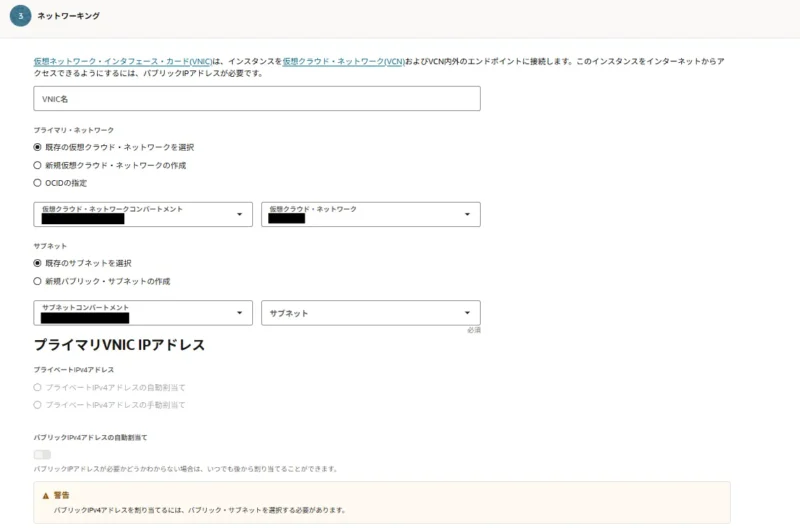
ここは「プライマリ・ネットワーク」から「新規仮想クラウド・ネットワークの作成」を選択しましょう。
以下のように画面が切り替わります。
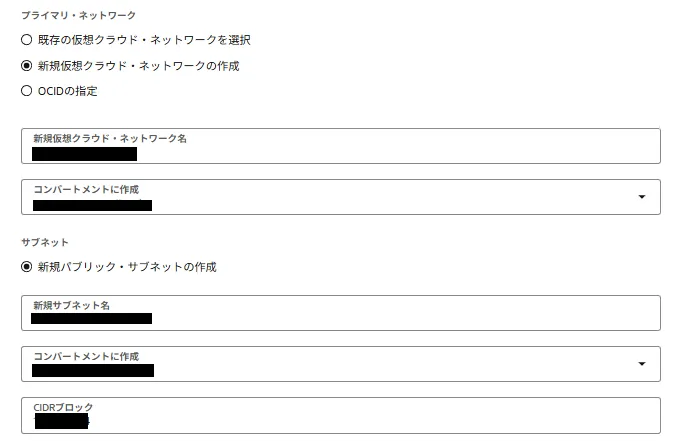
この状態のまま下にスクロールすると「SSHキーの追加」という項目が出てきます。
次は、ここに必要なSSHキーを作成する手順をお伝えしますね!
SSHキーの作成と追加
ここからはいったんブラウザから離れ、PC本体で「ssh-keygen」コマンドを使ってSSHキーペアを作成し、公開鍵(id_rsa.pub)をOracle Cloudに登録します。

SSHキーペアとは、「秘密鍵」と「公開鍵」の2つのファイルからなるデジタルの鍵セットです!
あなたのPCに保管する「秘密鍵(手元に置く合鍵)」と、サーバーに設置する「公開鍵(ドアの鍵穴)」をイメージしてください。
この2つが揃って初めて、サーバーへの安全な扉が開きます。
まずは、お使いのPCでPowerShellを開き、以下のコマンドを入力してEnterキーを押しましょう。
(私がWindowsなので、Windowsでの解説になります)
ssh-keygen -t rsa -b 4096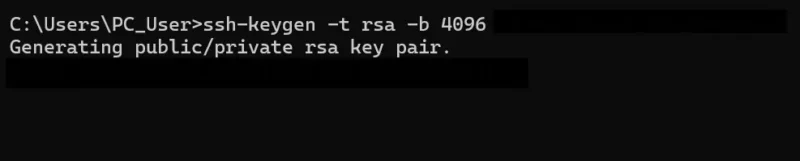
「Generating public/private rsa key pair.」 と表示され、いくつか質問されます。
- ①Enter file in which to save the key (…)
そのままEnterキーを押します。(デフォルトの場所に保存されます)
- ②Enter passphrase (empty for no passphrase):
そのままEnterキーを押します。(パスフレーズなしで作成します)
【補足】
今回は手順を簡単にするため、パスフレーズを設定しません。
しかし、実際の業務で利用するキーには、必ず第三者が推測できないような強力なパスフレーズを設定してください。 - ③Enter same passphrase again:
パスフレーズの再入力を求められているので、再度Enterキーを押します。
これで、あなたのPC内にある.sshという隠しフォルダに、id_rsa(秘密鍵)とid_rsa.pub(公開鍵)の2つのファイルが作成されました。

私の場合は「PC > Windows (C:) > ユーザー > PC_User」の中に .sshフォルダがありましたので、ご参考までに。
次は、サーバーに登録するために、公開鍵(id_rsa.pub)の中身をクリップボードにコピーします。
以下のコマンドを実行してください。
cat ~/.ssh/id_rsa.pub | clipこれで公開鍵の文字列(ssh-rsa AAAA…で始まる長い文字列)がクリップボードにコピーされました。
コピーできたか不安な方は、一度メモ帳などに貼り付けておくと良いかもしれません!
Oracle Cloudに戻りSSHキーを登録
では、先ほどの画面に戻りましょう。
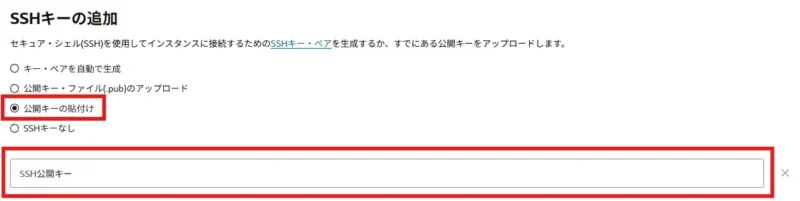
「公開キーの貼付け」を選択すると、下部に「SSH公開キー」という枠が出てきます。
ここに、先ほど作成→コピーした公開鍵を貼り付けましょう!
【注意】
ここで登録するのは「公開鍵」です!
もうひとつの「秘密鍵」は絶対に外部に漏洩しないよう気を付けてください。
せっかくここまで頑張ってきたのに、他人が勝手に入り込めるようになってしまいます。
ストレージ設定
次に進むと、以下のような画面になります。
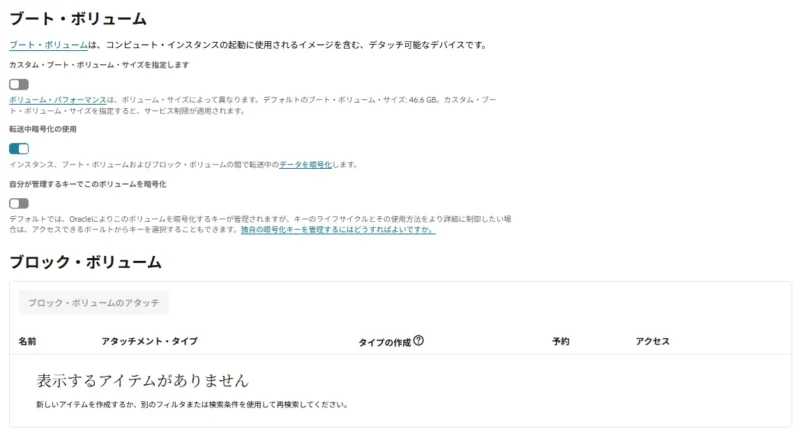
この項目は、追加のストレージ(ハードディスク)が必要な場合のみ設定するため、特に必要がなければ何もせずにそのまま進んで問題ありません。
あとは、最後に確認をして完了です!
誰もが通る最後のワナ:順番待ちという名の試練
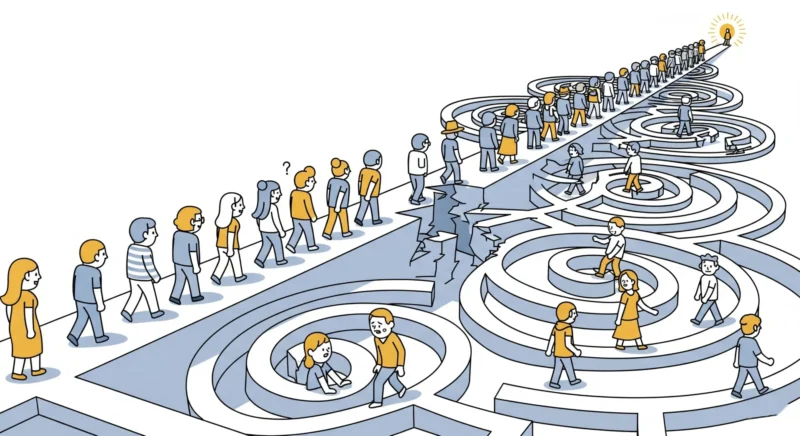
すべての設定を終え、高鳴る胸を抑えながら、いざインスタンス作成!!

さあ、これで私のサーバーが爆誕する!!!
……と思った、その時でした。
『Error: 500-InternalError, Out of host capacity…』
またしても、非情なエラーメッセージ。
直訳すると「今、定員オーバーです」といったところでしょうか。
そう、これこそが最後のワナ。
Oracle Cloudの無料枠は非常に人気が高いため、サーバーを作成しようとしても、物理的なリソースに空きがなく、順番待ちになってしまうことが頻繁にあるのです。
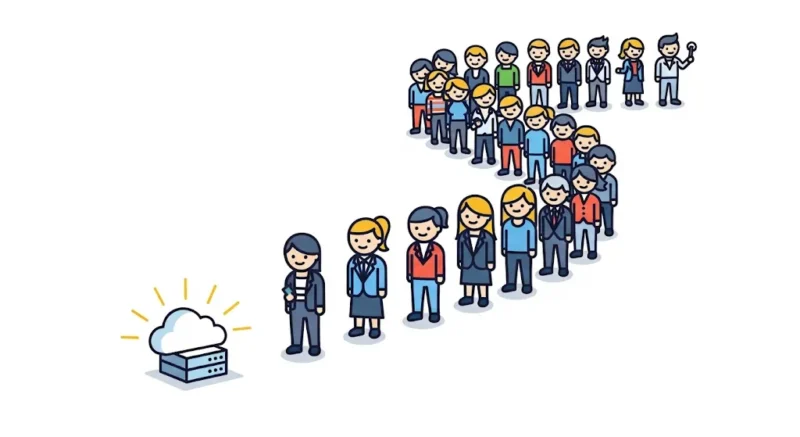
では、どのくらい待てばいいのか?
これについては、残念ながら「運次第」としか言えません。
平均すると数時間から数日、タイミングが悪ければ数週間以上待つこともあるようです。こればかりは、諦めずに何度も試すか、気長に待つしかありません。

ちなみに私は2週間ほど待ちました……。長かったw
もし作成直後に「定員オーバーエラー」が出た場合は、必ず「スタックの保存」をしておきましょう!
これまでに作成した情報が保存され、同じ構成で作成にトライできます。
①画面左上のナビゲーションメニューを選択(三みたいなやつ)
②開発者サービスを選択
③スタックを選択
④作成した名前を選択
⑤適用を選択

私はこの「手動でのインスタンス作成トライ」が面倒だったので、Pythonスクリプトを作って自動化しましたw
その詳細な手順などを解説した記事がコチラです↓
ちなみに、無事に作成が成功すると、↓こんな感じになります!
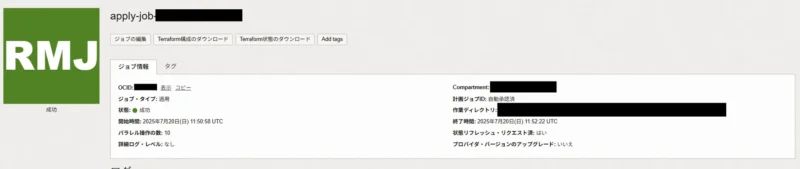
画像では小さいですが、緑の「RMJ」の下に「成功」と表示された瞬間は思わず叫びましたw
まとめ:冒険は、まだ始まったばかり
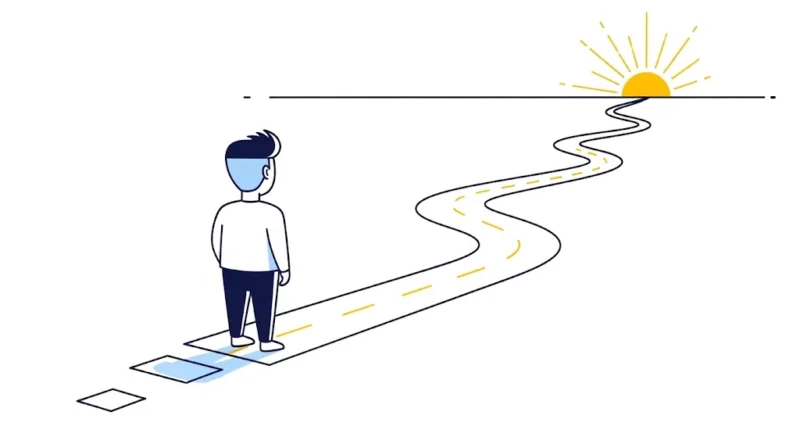
さて、今回はOracle Cloudとの最初の格闘、アカウント登録からサーバーのスペック決定までの道のりを、私の失敗談と共にお届けしました。
- 無料なのに超優秀なOracle Cloudの「Always Free」枠
- 登録の最大の壁である「クレジットカード認証」とその対策
- 後戻りできない「ホーム・リージョン」はアメリカ(フェニックス)を選ぶ
- 無料サーバーの正体「VM.Standard.A1.Flex」を正確に選ぶ
- 「容量不足」によるサーバー作成の待機を覚悟しておく
きっと、この記事を読む前のあなたより、ほんの少しだけ「サーバー」というものへの解像度が上がったのではないでしょうか。
そして、「自分にもできそう」という気持ちが芽生えていれば、私にとってこれ以上の喜びはありません。

もちろん、これは壮大な自動化計画の、まだほんの序章にすぎません!
今はまだ、設計図が完成しただけの空っぽの土地。
この「ビルド・イン・パブリック」の旅は、まだまだ続きます。
次の記事で、またあなたとお会いできるのを楽しみにしています!
最後まで読んでくださり、ありがとうございました!





